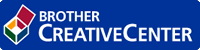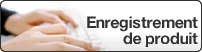Accueil > Configuration > Configurer l’appareil cible (mode d’authentification par Active Directory) > Configurer l’appareil cible pour activer Secure Print Advanced (mode d’authentification par Active Directory)
Configurer l’appareil cible pour activer Secure Print Advanced (mode d’authentification par Active Directory)
Conditions relatives à l’appareil Brother
- L’appareil cible doit prendre en charge l’authentification par Active Directory.
- La solution Secure Print Advanced doit être activée sur l’appareil cible.
- L’appareil cible doit être connecté à un réseau et accessible depuis un navigateur Web.
Conditions relatives à Active Directory
- Un serveur Active Directory accessible prenant en charge le protocole LDAP.
- La possibilité d’ajouter des ID de carte NFC dans Active Directory.
- Un compte de service (informatique) avec un mot de passe n’expirant pas.
Conditions relatives au lecteur de carte
Un lecteur de carte NFC externe pour l’inscription initiale de l’ID de carte NFC dans Active Directory.
Autres conditions
Synchronisation SNTP de la date et de l’heure entre l’appareil cible et le serveur Active Directory.
- Cliquez sur l’onglet Administrateur.
- Dans le champ Stockage de données d’impression PC, sélectionnez Oui.
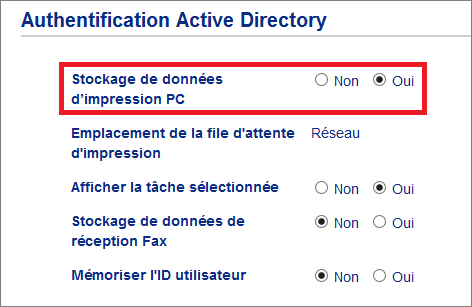
- Dans le champ Emplacement de la file d'attente d'impression, confirmez que Réseau s’affiche.
 Cette option s’affiche pour tous les produits pour lesquels Secure Print Advanced est activé.
Cette option s’affiche pour tous les produits pour lesquels Secure Print Advanced est activé. - Dans le champ Afficher la tâche sélectionnée, sélectionnez Oui.
 Cette option active la liste des tâches d’impression afin que les utilisateurs soient obligés de sélectionner leurs tâches d’impression sécurisées à défaut d’autoriser l’appareil à les imprimer automatiquement.
Cette option active la liste des tâches d’impression afin que les utilisateurs soient obligés de sélectionner leurs tâches d’impression sécurisées à défaut d’autoriser l’appareil à les imprimer automatiquement. - Dans le champ Adresse serveur Active Directory, saisissez l’adresse IP ou le Nom de domaine complet (FQDN) de votre serveur Active Directory.
 Si vous utilisez le nom de domaine complet, configurez les paramètres DNS sous
Si vous utilisez le nom de domaine complet, configurez les paramètres DNS sous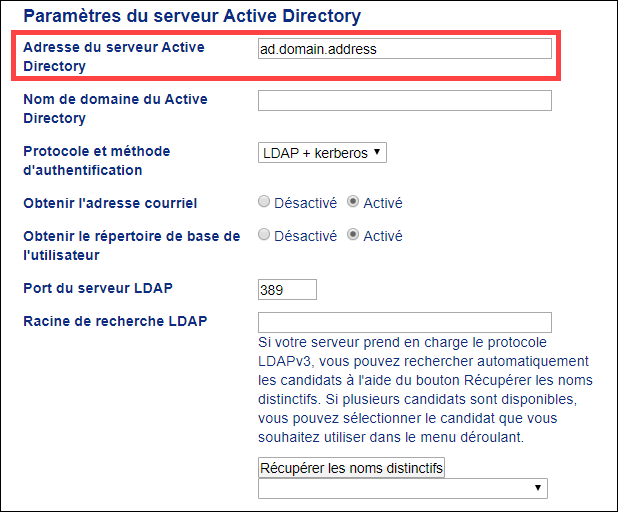
- Spécifiez le Nom de domaine Active Directory (aussi appelé nom NetBIOS).
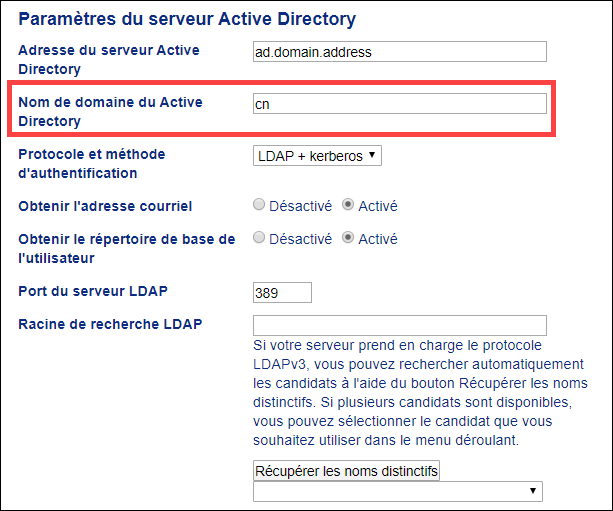
- Sélectionnez le Protocole et méthode d’authentification utilisé par votre serveur Active Directory.La valeur standard est « LDAP + kerberos ».
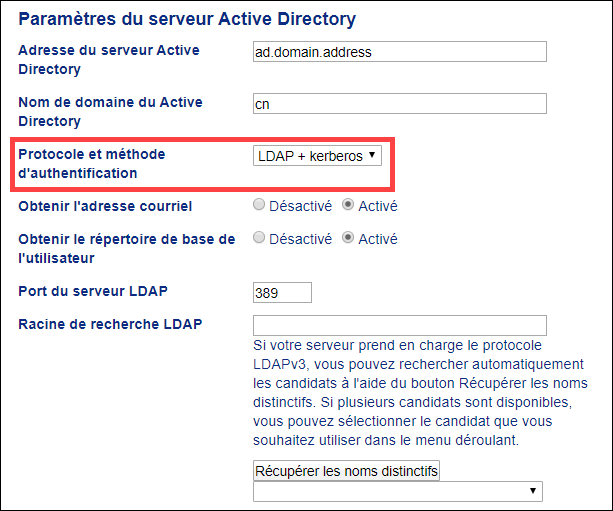
- Spécifiez le numéro du Port serveur LDAP (par défaut : 389).Disponible seulement pour la méthode d’authentification LDAP + kerberos.
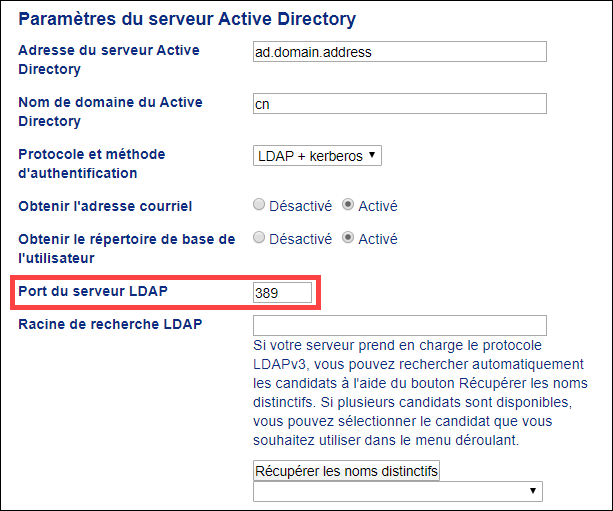
- Spécifiez la Racine de recherche LDAP pour indiquer la partie de votre serveur Active Directory avec laquelle l’appareil Brother doit communiquer.Disponible seulement pour la méthode d’authentification LDAP + kerberos.
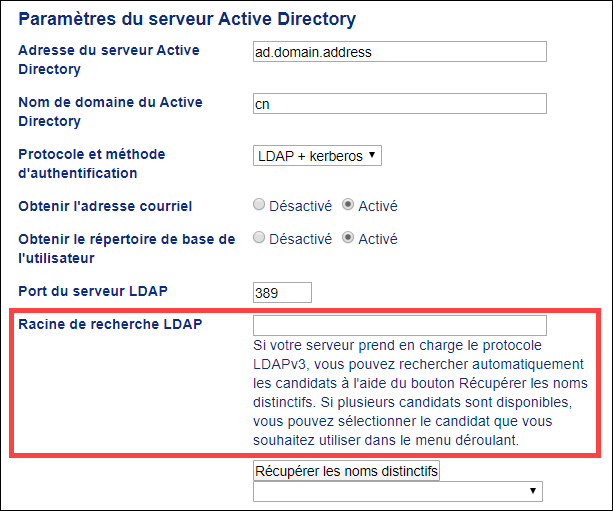
 La plupart des serveurs Active Directory modernes vous aident à configurer cela. Cliquez sur le bouton Récupérer les noms distinctifs, puis sélectionnez la racine de recherche LDAP de votre choix dans la liste.
La plupart des serveurs Active Directory modernes vous aident à configurer cela. Cliquez sur le bouton Récupérer les noms distinctifs, puis sélectionnez la racine de recherche LDAP de votre choix dans la liste. - Cliquez sur Envoyer.
Cette page vous a-t-elle été utile ?


 Adobe Acrobat Reader est requis pour visualiser ce guide imprimable.
Adobe Acrobat Reader est requis pour visualiser ce guide imprimable.